萬盛學電腦網 >> 圖文處理 >> Photoshop教程 >> ps入門教程 >> PS如何制作照片倒影效果的操作方法
PS如何制作照片倒影效果的操作方法


一、把上面這個INTEL的標志素材照片打開,執行CTRL+J復制一層,然後對復制得到的圖層執行編輯-變換-垂直翻轉,將復制的INTEL標志翻過來,並將它拉到原圖標的下方。

二、給這個翻轉後的圖層添加圖層蒙版,然後使用由黑到白的線性漸變工具在蒙版狀態下拉出一條漸變。

下面是制作完成的倒影效果,這種方法特別適合平面的照片素材,而不適合立體效果的照片素材。

上面是講到了平面的倒影制作,下面要介紹一下立體的倒影效果制作。
一、先將一張立體的素材照片打開,放在合適的背景中,再將素材復制一層,並翻轉過來。

二、先用工具欄上的矩形選框工具把復制得到圖層上的立體素材的右邊選中。

三、右擊選區內,選中扭曲,再參照下圖來把選區拉好。
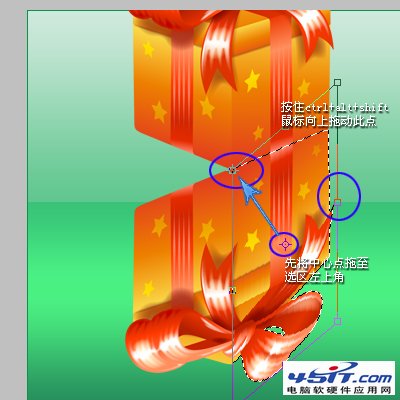
四、另一半也是參照右邊的方法來制作。

五、最後給圖層添加圖層蒙版,用黑到白的線性漸變拉出倒影的效果。

- 上一頁:Photoshop把圖片背景色換為透明色
- 下一頁:ps如何使用吸管工具
ps入門教程排行
軟件知識推薦
相關文章
copyright © 萬盛學電腦網 all rights reserved



